Aggiornato il 07/03/2025 • Archiviato in: Problemi di sistema di Windows • Soluzioni comprovate
Per ogni cosa buona, c'è un rovescio della medaglia, forse non sempre, ma almeno nove volte su dieci. I computer sono buoni, ma a volte possono essere una seccatura durante il lavoro quando si verificano codici di errore come il bluescreen locale id 16393. Questi errori continuano a mettere un freno alle vostre attività informatiche mandando in crash il sistema Windows. E sapete qual è la parte peggiore, quando non avete idea di come farlo smettere. La situazione diventa ancora più sconcertante quando si sono provati tutti i trucchi presenti nel proprio bagaglio di conoscenze e nulla sembra essere promettente. Se siete rimasti bloccati in questo frustrante campo infelice, ho una notizia per voi: il problema è risolvibile e la soluzione è qui. È pericoloso incontrare un errore di schermata blu, perché potrebbe causare la perdita di dati a causa di un crash del sistema, continuate a leggere e imparate come risolvere la schermata blu di errore.
Prima di passare al processo di correzione vero e proprio, è bene sapere che cos'è la schermata blu di errore e che cos'è esattamente il "Bluescreen Locale ID 16393". Si tratta di un codice di errore generato dai sistemi informatici che utilizzano il sistema operativo Windows. Il codice di errore Locale id 16393 è spesso accompagnato dalla visualizzazione di una schermata blu, in cui vengono visualizzati il codice di errore e l'azione da eseguire. Il Locale Id è un modulo che aiuta il sistema a identificare sia la lingua che le proprietà specifiche del luogo, come l'ora, la data, il layout della tastiera e così via. L'id locale 16393 di bluescreen può comunque essere facilmente associato a diverse altre fonti di errore e cause.
Quando ci si trova di fronte a un bluescreen locale id 16393 sul proprio personal computer, bisogna tenere presente che non esiste una causa unica che accende questo codice di errore e provoca un bluescreen. Alcune di queste cause includono, ma non vi si limitano, le seguenti
1. AGGIORNAMENTO WINDOWS: se solo si conoscesse l'importanza degli aggiornamenti periodici del sistema operativo Windows. È consigliabile cercare il più possibile di eseguire regolarmente gli aggiornamenti di Windows di tanto in tanto, non appena sono disponibili per il download. Gli aggiornamenti contengono una tonnellata di correzioni che sono state create sulla base delle informazioni sugli arresti anomali e sui file di dump, raccolte da diversi utenti di Windows in tutto il mondo, quindi di solito sono migliori e migliorati.
Tutti noi ignoriamo la notifica di aggiornamento di Windows, ma non sentitevi colpevoli, anch'io a volte spengo la notifica per evitarla. La verità è che potremmo davvero sfruttare questi aggiornamenti per migliorare le funzionalità di Windows ed evitare errori come il locale id 16393 di bluescreen. Gli aggiornamenti di Windows contengono anche alcuni bug, uno dei suoi vantaggi, credo.
2. ERRORE DEL REGISTRO: Il registro di sistema è una delle posizioni più trafficate di un sistema informatico, e contiene le registrazioni di tutte le attività svolte sul computer, come un registro, come dice il nome stesso. Quando la schermata di errore bluescreen locale id 16393 compare quando meno te lo aspetti, c'è il 90% di possibilità che sia dovuto a un file di registro di sistema mal configurato.
Quando il registro di sistema è incasinato, il computer potrebbe avere difficoltà a individuare ciò che sta cercando. È come se un bibliotecario si confondesse sulla posizione di un particolare libro dopo che un utente della biblioteca l'ha collocato nella posizione sbagliata o l'ha messo fuori posto. Questo è il dilemma in cui si trova il computer quando un file di registro è mal configurato, e uno dei modi in cui può chiedere aiuto è l'errore locale id. Questo problema del Registro di sistema può essere risolto eseguendo una semplice correzione del 'Registro di sistema' tramite il prompt dei comandi, o utilizzando gli strumenti di correzione o riparazione del 'Registro di sistema' per Windows.
3. Problema di SOFTWARE INSTALLATO: il codice di errore bluescreen locale id 16393 può anche essere ricondotto a un software installato o disinstallato. L'installazione di alcuni programmi sul computer può alterare la configurazione del sistema, e lo stesso vale per la rimozione di alcuni programmi.
È fastidioso, vero? Se si elimina un software, questo potrebbe creare disagi; se si aggiunge un programma, potrebbe verificarsi un problema.
È stato riscontrato che, questo tipo di causa, si è verificata più volte dopo l'installazione e la rimozione di alcuni programmi antimalware come McAfee. Ci sono utenti che si sono lamentati di aver notato il bluescreen locale id 16393 dopo l'installazione o la rimozione del loro precedente software Antimalware e, quando un rollback ha riportato a prima del programma, tutto è tornato ad essere normale.
4. BUG DRIVERS: A volte la colpa è di un programma installato, altre volte potrebbe essere solo di un software driver che causa uno scontro nell'attività ed emette un rapido bug che fa intravedere la schermata blu di errore. Durante un riavvio del sistema, un driver o un servizio del computer potrebbe non avviarsi correttamente, il che può anche causare un errore di schermata blu.
Quando si incontra il bluescreen locale id 16393 e si viene direttamente a contatto della schermata blu di errore, non c'è bisogno di andare in panico o di una paura dell'ignoto ingiustificata. La maggior parte delle volte, un rapido riavvio può risolvere facilmente il problema se è la prima volta che si verifica. Significa semplicemente che il sistema operativo Windows si è occupato da solo della minaccia durante il riavvio. Ma nel caso in cui la minaccia persista o continui a ripresentarsi, è possibile eseguire un avvio pulito del sistema: ecco i passaggi da seguire.
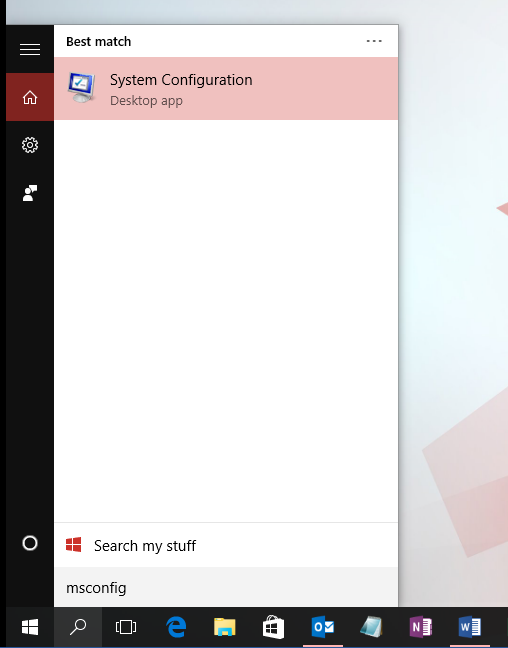
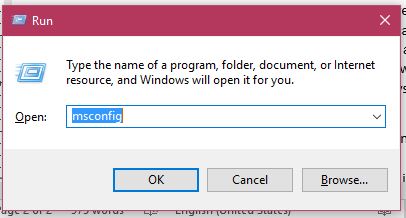
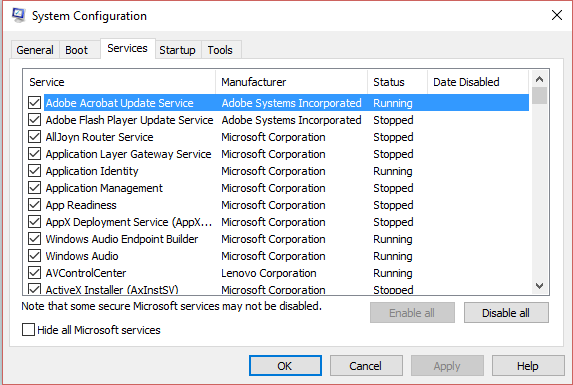
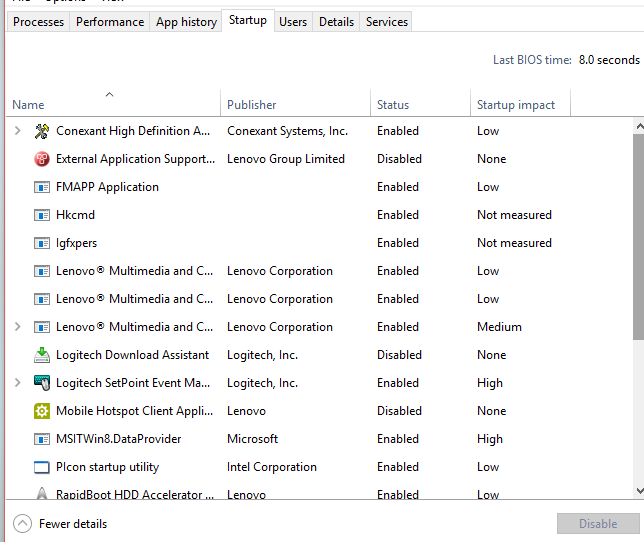
Altri procedimenti che si possono seguire per risolvere il problema del 'bluescreen of death' sono i seguenti:
Se la schermata blu di errore proviene da un'applicazione installata di recente, gli utenti possono ripristinare il sistema a una versione precedente. Tale ripristino eliminerà i dati; assicurarsi quindi di eseguire il backup di tutte le informazioni cruciali su un'unità esterna. Per eseguire un ripristino del sistema, andare su Programmi > Accessori > Strumenti di sistema > Ripristino del sistema. Si aprirà una finestra con un elenco di date. Selezionare un dato e fare clic su "Avanti". Selezionare "Fine" e "Sì" se richiesto per riavviare il sistema.
Assicuratevi che tutti i driver siano aggiornati e installati correttamente. Per aggiornare i driver in Windows 7, accedere a Gestione dispositivi. Selezionate il driver che volete aggiornare e fate clic su 'Azione'. Selezionare "Aggiorna driver". Il sistema cercherà gli aggiornamenti online.
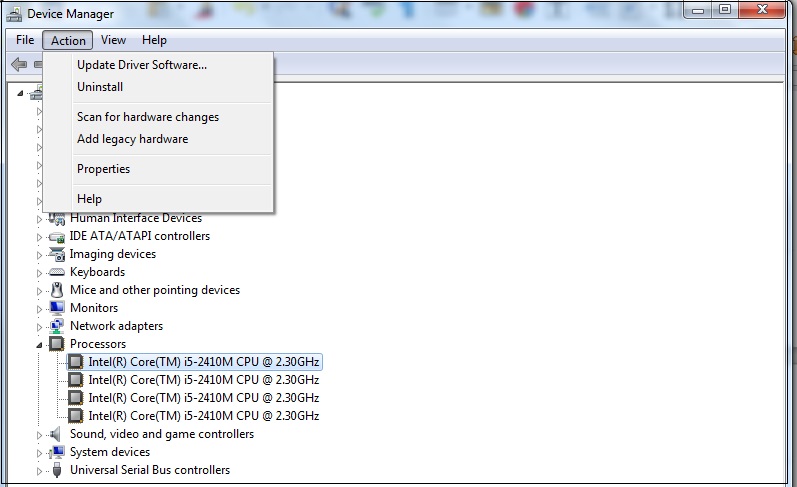
Esistono applicazioni di terze parti in grado di passare al setaccio file e programmi per identificare i dati corrotti o mancanti. Malware e spyware sono noti per infettare il sistema, il che porta al locale id 16393. L'installazione e l'esecuzione di anti-malware e anti-spyware ripulisce il sistema da questi intrusi. È necessario eliminare malware e virus per evitare l'errore della schermata blu. Le scansioni del registro di sistema possono verificare che il registro del computer non presenti problemi o dati mancanti. Per eseguire una scansione del registro, scaricare l'applicazione open source chiamata Little Registry Cleaner.
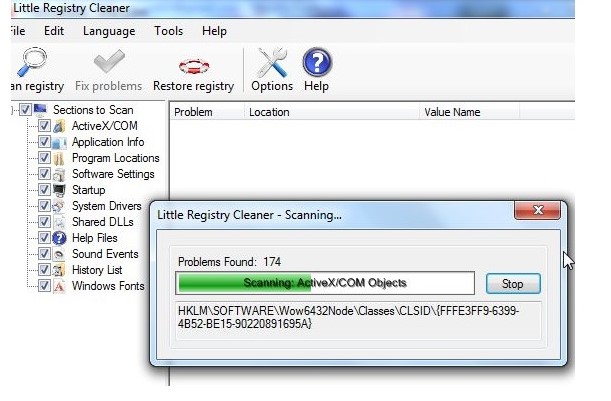
Un codice di errore bluescreen locale id 16393 può portare alla perdita di file o dati sulla schermata blu di errore. Quando si verifica questa perdita di dati e l'utente non dispone di un backup, di solito i dati sono persi per sempre, ma grazie all'innovazione sotto forma di un fantastico strumento di recupero dati noto come Recoverit di Wondershare, abbiamo ora la possibilità di recuperare qualsiasi tipo di file di dati da quasi tutti i dispositivi di archiviazione, compresi quelli formattati e danneggiati. In caso di crash del sistema, come nel caso dell'errore bluescreen locale id 16393, Recoverit può recuperare tutti i dati persi causati da tale crash. Prima di eseguire questo processo di recupero, è necessario procurarsi un'unità USB vuota o un CD/DVD e collegarla al computer.





In definitiva, quando scoprite che alcuni dei vostri file sono scomparsi dopo un errore di bluescreen locale id 16393, prendete il programma Recoverit e scegliete uno dei suoi metodi di recupero più adatti a voi per recuperare i dati persi. Avrete i vostri file senza alcun problema e con un tasso di successo più elevato. Potete tranquillamente sedervi al vostro posto, avviare il sistema e iniziare a lavorare su di esso, senza avere alcun timore di errore locale id 16393 o qualsiasi tipo di perdita di dati.
